如何恢复电脑中被误删除的文件|电脑通过顶尖数据恢复软件恢复文件的方法
更新日期:2024-03-21 13:24:12
来源:网友投稿
手机扫码继续观看

通常用户都会在电脑系统中存储一些文件资料。但也会由于操作失误等原因需要找回删除的文件,很多用户遇到这样的问题后不知道如何解决,其实借助专用软件来恢复文件是最简单地方法。下面具体介绍一下在电脑中通过顶尖数据恢复软件来恢复被误删的文件的方法。
1、点击下载顶尖数据恢复软件,安装后打开,根据需要,选择功能,如“误删除文件”;
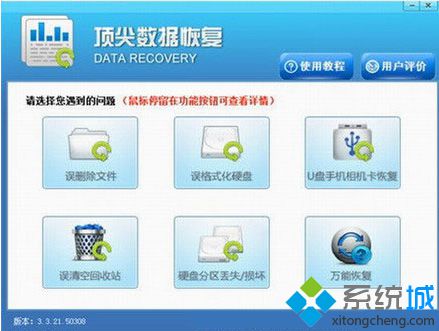
2、选择需要恢复的文件所在的目录,并点击下一步;

3、开始进行扫描;
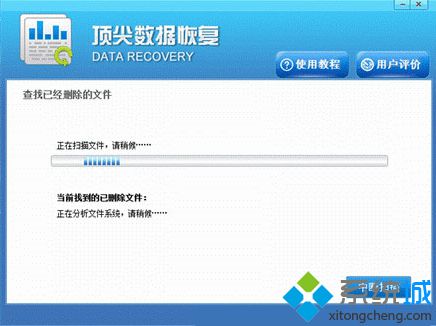
4、在扫描结果中勾选需要恢复的文件,点击下一步;
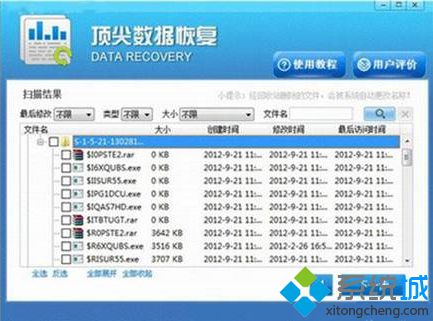
5、还可选择恢复文件保存的目录,然后根据提示进行恢复即可。
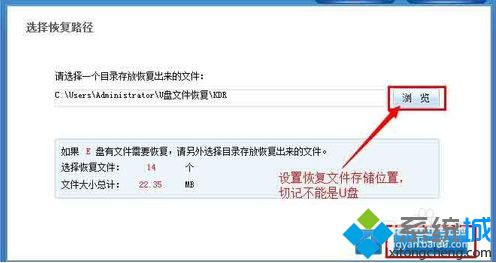
以上在电脑中通过软件来恢复被删除文件的方法对大多用户来说是很简单的,特别易于操作。
该文章是否有帮助到您?
常见问题
- monterey12.1正式版无法检测更新详情0次
- zui13更新计划详细介绍0次
- 优麒麟u盘安装详细教程0次
- 优麒麟和银河麒麟区别详细介绍0次
- monterey屏幕镜像使用教程0次
- monterey关闭sip教程0次
- 优麒麟操作系统详细评测0次
- monterey支持多设备互动吗详情0次
- 优麒麟中文设置教程0次
- monterey和bigsur区别详细介绍0次
系统下载排行
周
月
其他人正在下载
更多
安卓下载
更多
手机上观看
![]() 扫码手机上观看
扫码手机上观看
下一个:
U盘重装视频












